
Vuoi salva DVD su Mac ? Se sì, sei nel posto giusto. Questo articolo spiega come risparmiare DVD su Mac.
Tieni presente che hai bisogno di un lettore DVD per questo processo. Se il tuo laptop o il tuo computer ne ha già uno, bene. Se non ne ha uno, puoi usarne uno esterno.
Se salvi il DVD su Mac, digitalizzi il file memorizzandolo direttamente sul tuo computer. In questo modo, puoi utilizzare QuickTime o altri lettori simili all'interno del tuo computer per visualizzarlo. Non è più necessario portare con sé il lettore DVD.
Guida ai contenutiParte 1. Perché dovresti salvare il DVD su Mac?Parte 2. Semplici modi su come salvare DVD su MacParte 3. Come salvare il tuo DVD nella maggior parte dei formati di fileParte 4. In conclusione
Esistono diversi motivi per cui desideri archiviare un sacco di DVD sul tuo Mac. Uno di questi è portare con te alcuni dei tuoi film preferiti in viaggio. Invece di portare con te un mucchio di DVD, puoi semplicemente lasciarli indietro e portare il tuo Mac. Un altro motivo per cui potresti voler salvare DVD su Mac è che vuoi solo eseguire il backup dei tuoi film preferiti. Questo è un motivo valido. Non puoi mai dire la longevità dei tuoi DVD. Possono perdersi o danneggiarsi. Prima li esegui il backup, meglio è.
Prima che inizi ripping di qualsiasi DVD su disco rigido o provando qualsiasi impostazione, tieni presente che ci sono tre modi per salvare il DVD su Mac. Puoi salvarlo come file . Iso file, che è una copia completa di tutto il contenuto del DVD. Quindi, è un file molto grande.
Se desideri solo copiare il film e, allo stesso tempo, salvare un po 'di spazio di archiviazione sul tuo Mac, ti consigliamo di salvare il DVD su Mac come Passthrough MKV. Questo non converte o distorce il video in alcun modo. Estrae semplicemente il video dal DVD e lo salva sul tuo Mac. Il terzo modo per salvare DVD su Mac è utilizzare il formato MP4 o AVI. MP4 è altamente raccomandato poiché è uno standard universale, il che significa che puoi anche guardarlo sul tuo tablet e sul tuo iPhone. MP4 occuperà anche la minor quantità di spazio.

Esistono due semplici modi per salvare il DVD su Mac. Ora, devi stare attento perché ci sono molti modi per farlo. Quello che troverai qui sono modi semplici e sicuri per salvare DVD su Mac. È importante utilizzare un metodo sicuro.
DumpMedia Video Converter è molto facile da usare. È anche sicuro da usare poiché si trova su un sito Web molto affidabile. Segui i passaggi seguenti per vedere come funziona.
Passaggio 1. Fare clic su questo link e fare clic su Convertitore video.
Passaggio 2. Fare clic sul collegamento della versione per Mac.
Passo 3. Scarica il DumpMedia Video Converter.
Passaggio 4. Inizia a salvare il DVD su Mac.
Il link ti porterà al DumpMedia Convertitore video. Scoprirai che il sito web è pulito e non contiene pubblicità. Questa è una garanzia che non scaricherai nessun altro software. Porta il cursore nella parte in alto a destra dello schermo e fai clic su Convertitore video.
Questo collegamento si trova nella parte inferiore dello schermo. Il Scarica gratis e le Acquista i pulsanti appariranno non appena si fa clic sul collegamento.
Per cominciare, puoi scegli il pulsante Download gratuito primo. È molto facile aggiornare una versione gratuita di DumpMedia Convertitore video. Dopo aver scaricato, puoi installare immediatamente il programma sul tuo Mac.
Avviare il DumpMedia Video Converter per iniziare a salvare DVD su Mac. Appena fare clic sul aggiungi file pulsante per aggiungere il tuo file DVD. Scegli il formato preferito in cui vuoi salvare il tuo DVD. Seleziona una posizione sul tuo Mac per il tuo nuovo file. Clicca sul convertire pulsante per salvare il DVD su Mac.

Questa è un'opzione gratuita che puoi prendere in considerazione per salvare DVD su Mac. Controlla i passaggi seguenti.
Dall'immagine sul tuo Mac, puoi copiarla di nuovo su un DVD vuoto. Potrebbe essere necessario farlo se, nel caso, si perde la copia originale del DVD o si desidera condividere una copia con qualcuno. Ecco come farlo.
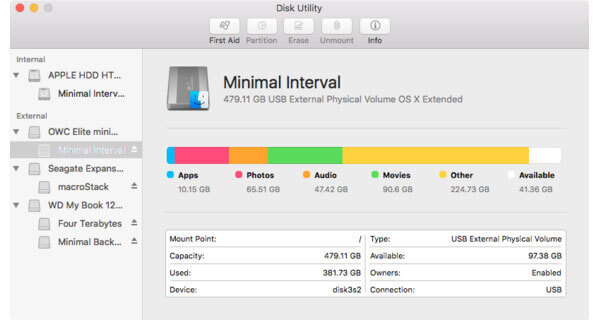
Ecco quanto è facile salvare DVD su Mac utilizzando Utility Disco.
La cosa buona di DumpMedia Video Converter è che hai molti formati di file tra cui scegliere. Quindi, se vuoi salvare DVD su Mac, hai molte opzioni. Questo è qualcosa da pensare considerando i tre formati in cui puoi salvare un DVD su Mac.
Un altro aspetto positivo è che puoi persino migliorare il tuo file video con i formati video HD del of DumpMedia Convertitore video. È qualcosa che vale la pena considerare.

Se vuoi salvare DVD su Mac, ora è il momento migliore per farlo. Prova il DumpMedia Video Converter e scopri quanto è facile da usare.
Hai mai dovuto salvare DVD su Mac? Come l'hai fatto? Ci piacerebbe avere tue notizie.
